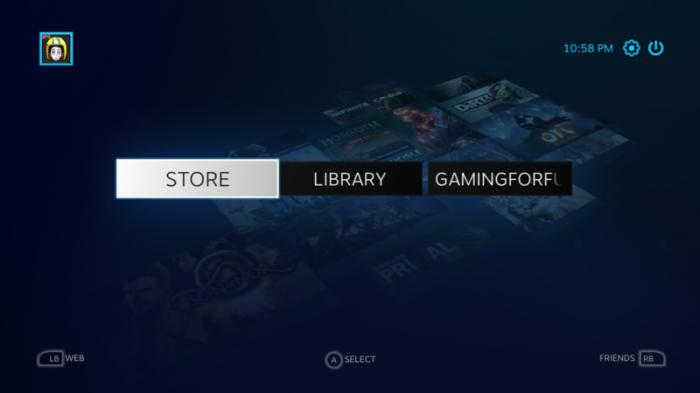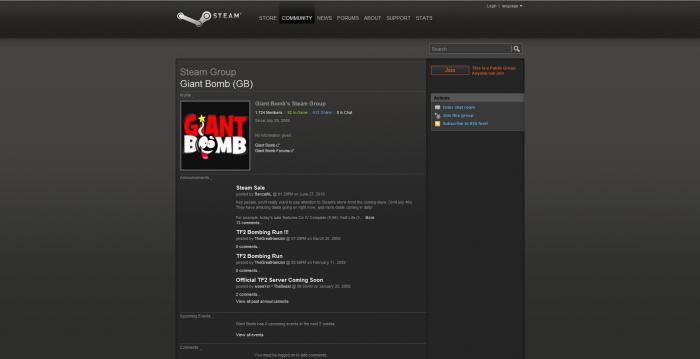Vandaag zullen we het hebben over hoe in "Steam"controleer de integriteit van de cache. Dit probleem is zeer relevant. Onjuiste updates, virussen, conflicterende software, enz. - dit alles kan problemen veroorzaken met de integriteit van de cache. Deze fout kan gemakkelijk worden geëlimineerd met het Steam-programma, maar alleen als u gelicentieerde games gebruikt.
instructie

Om het probleem van hoe in "Steam" aan te pakkenOm de integriteit van de cache te controleren, moet u eerst de juiste software op uw computer downloaden en installeren. Als je dit nog niet eerder hebt gedaan. Download het Steam-programma op de officiële website. Vervolgens moet u uw registratiegegevens invoeren. Vergeet niet om ervoor te zorgen dat je de juiste toetsenbordindeling hebt, Caps Lock is niet ingeschakeld. Start Steam. Selecteer het spel in het programma, in de integriteit van de cache die u betwijfelt. Open het gedeelte "Eigenschappen" en ga naar het gedeelte "Lokale bestanden". Selecteer het item "Controleer de integriteit van de cache" in de aangeboden lijst. Als je een bericht hebt dat de game niet kan worden gestart, moet je de integriteit van de cache op de beschreven manier controleren. Daarna zal het programma waarschijnlijk de benodigde bestanden van de server downloaden.
Handmatige reiniging
Als deze acties niet hebben geholpen in de beslissingde vraag hoe de integriteit van de cache in de "incentive" te controleren, en u nog steeds problemen met het uitvoeren van het spel, proberen om een van de systeembestanden met de naam ClientRegistry.blob verwijderen. Het bevindt zich in de map Steam. Wanneer u een bestand verwijdert, controleren ClientRegistry.blob attributen, erop te klikken met de rechter muisknop. Ten eerste, schakelt u "Read Only". Na rechtstreeks naar verwijdering. Op het moment van wijziging Steam aanvraag moet worden uitgeschakeld.
antivirus
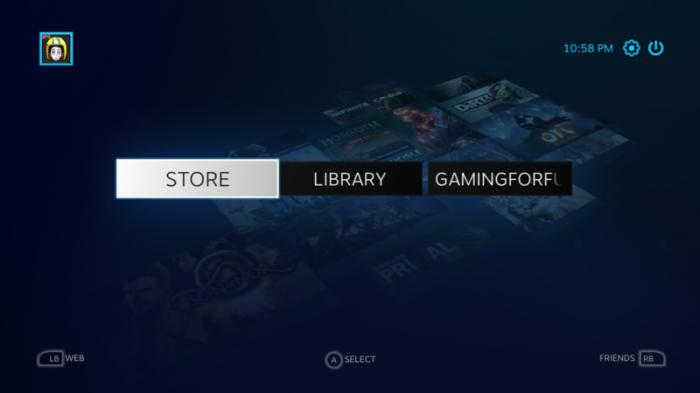
De hierboven beschreven methode zou moeten helpen bij het oplossende vraag hoe de integriteit van de cache te controleren in "Steam". Voordat u de toepassing opnieuw start, moet u ervoor zorgen dat uw verbinding met het netwerk actief is, omdat het downloaden van de vereiste bestanden automatisch moet starten. Problemen bij het starten van het spel zijn hoogstwaarschijnlijk geëlimineerd. Als het probleem zich blijft voordoen, voert u een grondige computerscan uit op Trojaanse paarden en andere virussen. U kunt ook teruggaan naar de vorige datumwijzigingen. Overweeg niet om een back-up te maken van de saves in je games. Nu weet u hoe u de integriteit van de cache in "Steam" kunt controleren. De service zelf voert veel verschillende functies uit. Onder andere activering, downloaden van applicaties via internet, automatische updates en nieuws.